Одной из самых известных особенностей ZSH является возможность настройки и расширения функций с использованием внешних фреймворков, плагинов, тем и многого другого.
Самый фундаментальный способ настройки и настройки ZSH — использование файла конфигурации ZSH, который обычно находится в домашнем каталоге под именем «.zshrc».
Таким образом, изучение основных функций профиля ZSH может иметь решающее значение для обучения настройке терминала ZSH. Независимо от того, используете ли вы внешнюю платформу, такую как Oh My ZSH, Antigen и т. д., вам необходимо знать, как редактировать и настраивать файл конфигурации ZSH.
В этом уроке мы познакомим вас с профилем ZSH. Это поможет вам разобраться с синтаксисом конфигурации, поддерживаемыми функциями, а также даст вам несколько советов и рекомендаций о том, как улучшить работу терминала.
Установка ЗШ
Как и любой пакет и инструмент в экосистеме Unix, нам необходимо убедиться, что он установлен в нашей системе.
В системах Linux вы можете установить ZSH, используя менеджер пакетов по умолчанию, например APT для систем Debian, DNF и Yum для Fedora, Pacman для Arch и других.
$ судо apt-получить установку zshЕсли вы используете macOS, ZSH является оболочкой по умолчанию (в зависимости от версии) и легко доступен. Однако, если по какой-то причине он у вас не установлен, вы можете использовать Homebrew для его установки следующим образом:
$ заваривать установить zsh
После завершения мы можем настроить ZSH в качестве интерпретатора оболочки по умолчанию при запуске. Вы можете сделать это, выполнив следующую команду:
$ чш -с $ ( который zsh )Это должно изменить оболочку по умолчанию на ZSH.
Понимание профиля ZSH
Как мы уже упоминали, способ настройки ZSH — использование файла «.zshrc». Давайте углубимся в более подробную информацию о том, что это такое и как это работает.
Что такое .Zshrc?
«.zshrc» — это сокращение от Z-shell control. Это скрытый файл (обозначается ведущим), расположенный в домашнем каталоге (~/.zshrc).
ZSH читает и выполняет каждую команду, определенную в этом файле, каждый раз, когда вы запускаете новый сеанс оболочки. Это включает в себя открытие нового окна терминала, новой вкладки или запуск сценария в ZSH.
Ниже приведены некоторые основные варианты использования файла «.zshrc»:
- Настройка PATH, определение переменных среды и других параметров.
- Создание ярлыков для команд и определение функций для сложных или повторяющихся задач.
- Изменение внешнего вида приглашения оболочки
- Настройка параметров оболочки и настройка поведения завершения команды
Синтаксис файла «.zshrc» по сути является языком сценариев ZSH. ZSH очень похож на Bash с некоторыми улучшениями и изменениями синтаксиса. Вы можете ознакомиться с нашим руководством по переходу с Bash на ZSH, чтобы узнать больше.
Настройка профиля ZSH
Первой и наиболее распространенной задачей при работе с профилем оболочки является настройка приглашения оболочки. Мы можем сделать это, используя escape-последовательности и специальные переменные.
Взгляните на следующий пример кода:
PS1 '=' '%n@%m %~ %(!.#.$) 'В этом случае переменная PS1 отвечает за настройку вашего приглашения. Ниже указано, что представляет собой каждая специальная переменная.
- %n — Имя пользователя
- %m — имя хоста
- %~ – Текущий каталог
- %(!.#.$) – разные символы подсказки для пользователей root (#) и пользователей без полномочий root ($).
Установка переменных
Чтобы установить переменную в ZSH, мы используем имя переменной, знак равенства и значение переменной. Синтаксис следующий:
VARIABLE_NAME '=' 'ценить'Затем мы можем ссылаться на ранее определенную переменную во всем сценарии.
Экспорт переменных
Мы также можем экспортировать переменные, чтобы сделать их доступными для подпроцессов либо в текущем сеансе, либо при каждой загрузке оболочки.
Пример следующий:
экспорт ПУТЬ '=' '/usr/локальный/bin: $PATH 'Псевдонимы
Еще одна очень полезная функция ZSH — псевдонимы. Псевдонимы — это, по сути, ярлыки для длинных команд, которые вы используете чаще всего.
В ZSH мы можем определить псевдоним, как показано в следующем синтаксисе:
псевдоним псевдоним '=' 'command_format'Например, предположим, что мы хотим создать более короткую команду для команды «ls –lah». Мы можем создать псевдоним следующим образом:
псевдоним я буду '=' 'лс-ла'Функции
Следующее, что нам нужно знать, это функции. Функции позволяют нам определять повторно используемые блоки кода, которые мы можем вызывать как единый объект.
Синтаксис определения функции в ZSH следующий:
функция имя_функции {# логика
}
Например, предположим, что нам нужна функция, которая извлекает информацию о погоде, выполняя запрос на завихрение. Вместо того, чтобы вводить всю команду, мы можем определить простую функцию, которая делает это следующим образом:
функция погода ( ) {локон wttr.in
}
Теперь, когда нам нужно получить информацию о погоде, мы можем просто вызвать эту функцию, и она сделает всю работу за нас.
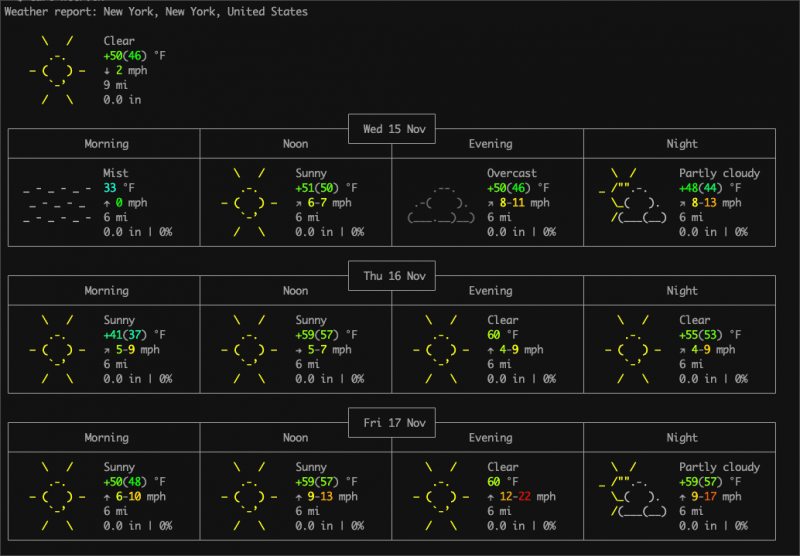
Ключевые привязки
Привязки клавиш позволяют нам определить набор последовательностей клавиш, которые сопоставлены с данной операцией. Например, мы можем создать сочетание клавиш, которое позволит нам выполнять поиск в истории команд.
В ZSH мы определяем привязку клавиш с помощью команды «bindkey». Возьмем следующий пример:
ключ связывания '^R' история-инкрементальный-поиск назадВ этом примере последовательность клавиш «CTRL + R» привязывается к функции поиска по истории команд.
Вы можете обратиться к нашему руководству по привязкам клавиш ZSH, чтобы узнать больше о настройке.
Автозаполнение
ZSH предлагает мощное автодополнение. Вы можете включить его, добавив в конфигурацию следующие записи:
автоматическая загрузка -К компинткомпинт
Секреты и уловки
Ниже приведены некоторые полезные советы и рекомендации, которые вам необходимо знать при работе в ZSH:
История команд
Перемещайтесь по истории команд с помощью сочетаний клавиш.
- Ctrl-R – поиск назад
- Ctrl-S – поиск вперед
- Стрелка вверх — Предыдущая команда
- Стрелка вниз – следующая команда
Рекурсивное глобусирование
Чтобы включить рекурсивное преобразование, используйте **. Например:
эхо **/* .текстЗамена команды
Используйте $(command), чтобы вставить вывод одной команды в другую команду.
Отладка
Чтобы устранить проблемы при запуске ZSH, используйте «zsh –xv» для отладки файла «.zshrc».
Вы также можете профилировать время запуска вашей конфигурации ZSH с помощью команды «zprof».
Заключение
В этом уроке мы обсудили все, что вам нужно знать, когда вы имеете дело с профилем ZSH. Мы также предоставили вам несколько советов и рекомендаций, которые помогут улучшить вашу работу с ZSH.